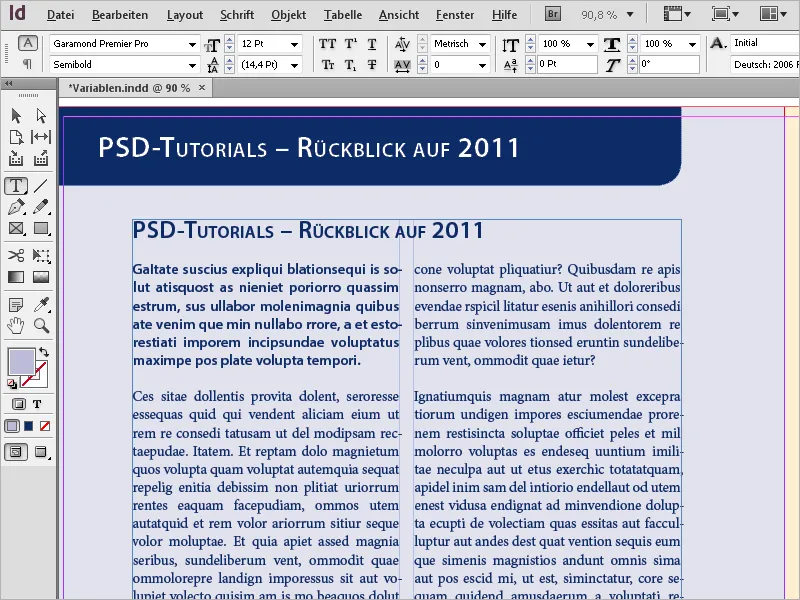Variablen und lebende Kolumnentitel in Adobe InDesign sind leistungsstarke Werkzeuge, um dynamische und automatisierte Inhalte in deinem Layout zu erstellen. Variablen ermöglichen dir, sich wiederholende Informationen wie Dateinamen, Seitenzahlen oder Kapitelüberschriften automatisch einzufügen. Lebende Kolumnentitel aktualisieren sich automatisch, basierend auf Absatzformaten, und sorgen so für einheitliche und effiziente Designs, besonders in umfangreichen Dokumenten wie Büchern oder Magazinen. In diesem Guide zeige ich dir Schritt für Schritt, wie du mit Variablen und lebenden Kolumnentiteln arbeitest, um deine Layouts professionell und flexibel zu gestalten. Lass uns starten!
InDesign-Dateien platzieren
Außer Bildern, Texten und Grafiken können auch andere InDesign-Dokumente oder einzelne Seiten daraus in einem Dokument platziert werden. Vielleicht brauchst du nur je ein oder zwei Seiten aus verschiedenen Dateien, um daraus ein neues Dokument zu erstellen.
Lege also zunächst ein neues Dokument mit der benötigten Anzahl Seiten an. Über Datei>Platzieren oder Strg+D suchst du nun die zu platzierende InDesign-Datei. Aktiviere dabei die Checkbox Importoptionen anzeigen und klicke auf Öffnen.
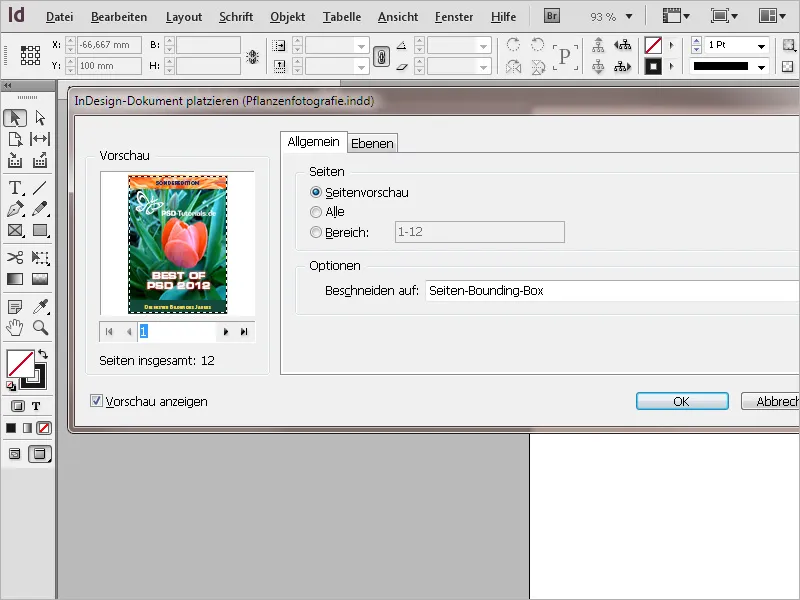
Im folgenden Importdialog kannst du die zu platzierende Seite des Dokumentes über die kleinen Pfeile heraussuchen. In der Vorschau kannst du dich am Seiteninhalt orientieren. Statt einer Seite kannst du auch alle oder einen bestimmten Seitenbereich platzieren. Über das Optionsfeld Beschneiden auf lässt sich noch wählen, ob die Seite(n) mit oder ohne Anschnitt platziert werden soll(en).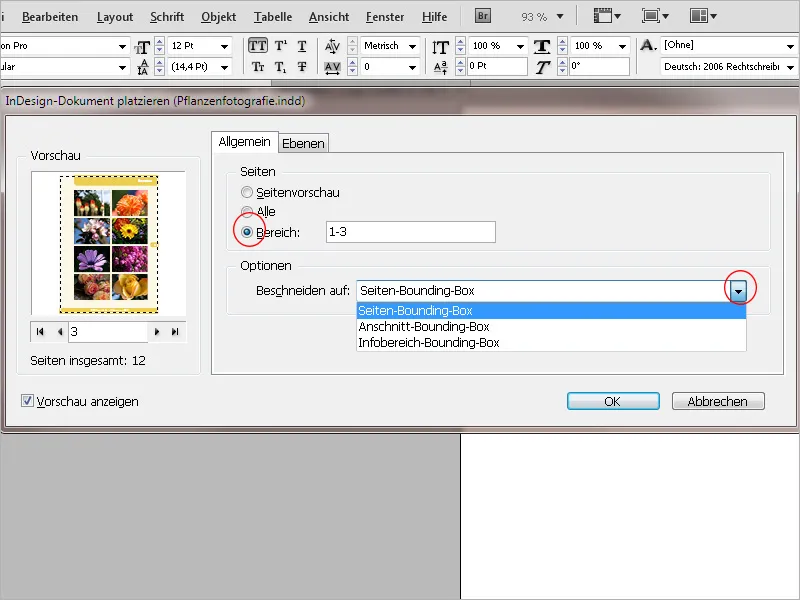
Auf der Registerkarte Ebenen werden die im zu importierenden Dokument enthaltenen Ebenen aufgelistet und können bei Bedarf deaktiviert und damit vom Import ausgeschlossen werden. In der Vorschau wird die Auswirkung dieser Aktion angezeigt.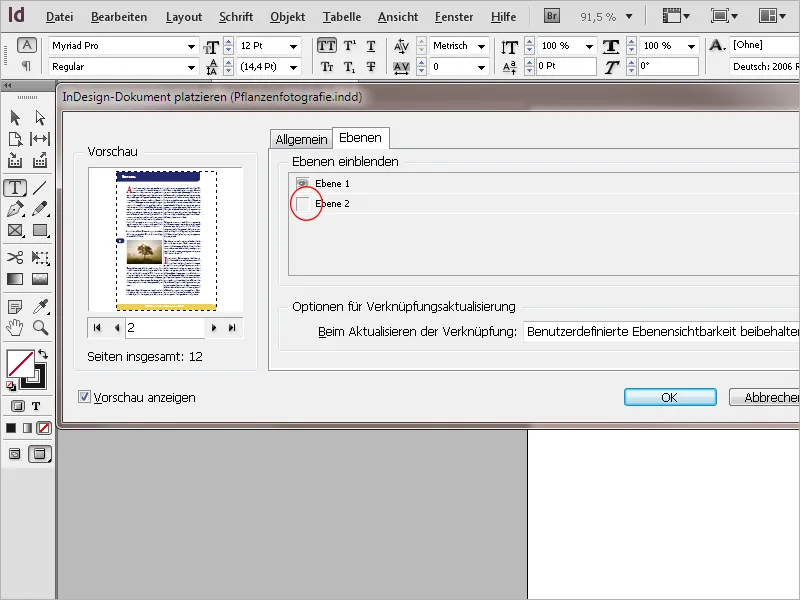
Mit einem Klick auf OK wird die Datei in den Cursor geladen und kann nun mit einem Klick in die obere linke Ecke des aktuellen Druckbogens seitenfüllend platziert werden. Du kannst aber auch mit der Maus einen Rahmen aufziehen, der proportional zu den Abmessungen der geladenen Seite entsteht, und die Seite so platzieren. Hast du mehrere Seiten für den Import festgelegt, so zeigt sich an der Cursorspitze nun die Miniaturansicht der nächsten Seite, die ebenso an einer anderen Stelle platziert wird.
Die Ansicht der platzierten Datei stellt sich zunächst qualitativ unbefriedigend dar. Mit Aktivieren der Einstellung Ansicht>Überdruckenvorschau wird die Datei in der vollen Auflösung angezeigt und die Pixel und Treppenstufen verschwinden.
Die platzierten Dateien verhalten sich wie Objekte und können nicht editiert werden. Sie werden im Verknüpfungen-Bedienfeld wie Bilder und Grafikdateien aufgeführt. Eine Änderung der Quelldatei wird mit einem gelben Warndreieck am oberen Rand der Seite signalisiert. Außerdem wird die Anzeigeleistung auf Normal reduziert.
Mit einem Klick mit dem Auswahlwerkzeug auf das Warndreieck wird die Verknüpfung aktualisiert und auch die Anzeigeleistung wieder auf hohe Qualität gesetzt.
Die verknüpfte Datei lässt sich zum Bearbeiten über das Verknüpfungen-Bedienfeld öffnen. Klicke den Eintrag dazu mit der rechten Maustaste an und wähle den Eintrag Original bearbeiten aus dem Kontextmenü. Auch die im Quelldokument verwendeten Bilder werden im Verknüpfungen-Bedienfeld aufgeführt. Klicke dazu auf den kleinen Pfeil vor der verknüpften Seite.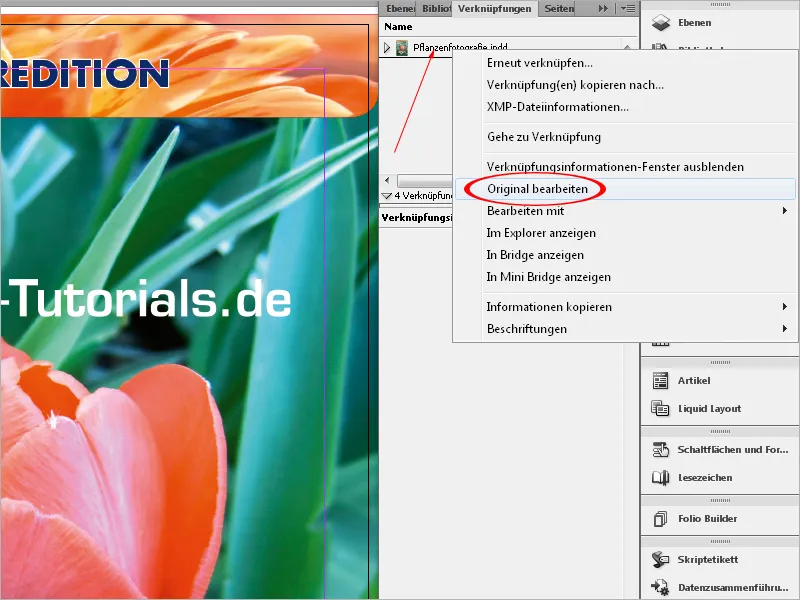
Auf diese Weise kann man an verschiedenen Arbeitsplätzen an unterschiedlichen Dokumenten arbeiten, die, über ein Netzwerk verbunden, zu einem neuen Dokument zusammengefasst werden. Übers Internet lässt sich das auch mit einer Dropbox lösen. Dazu müssen die Einzeldokumente dann jedoch auch darin abgelegt sein.
Beim Verpacken der Datei für den Druck werden sämtliche verknüpften InDesign-Dateien inkl. der darin enthaltenen Bilder und Grafiken in einem eigenen Ordner gespeichert. Genauso wie InDesign-Dateien können im Übrigen auch PDF-Dateien platziert werden.
Arbeit mit Variablen
Um bestimmte, immer wieder vorkommende Elemente in ein Dokument einzusetzen, kannst du Variable verwenden. Dies kann ein Datum oder eine Seitenzahl, aber auch ein benutzerdefinierter Text sein. Wenn ein bestimmter Name zum Beispiel immer wieder verwendet wird, erstellst du einfach eine Variable mit diesem Text und fügst sie später über das Kontextmenü in den Text ein.
Um zunächst eine eigene Textvariable zu erstellen, klickst du auf das Menü Schrift>Textvariablen>Definieren.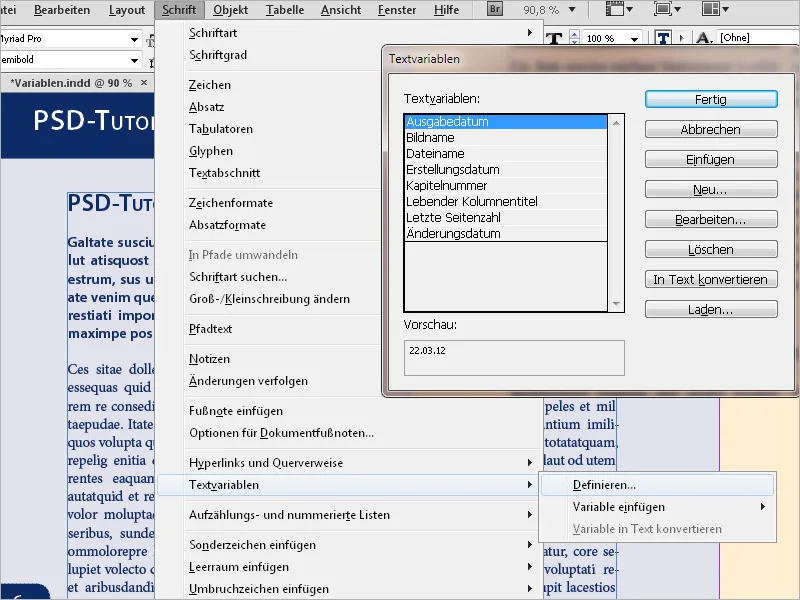
Hier klickst du nun auf die Schaltfläche Neu.
Vergib zunächst einen Namen dafür und wähle aus dem Drop-down-Menü Art den Eintrag Benutzerdefinierter Text.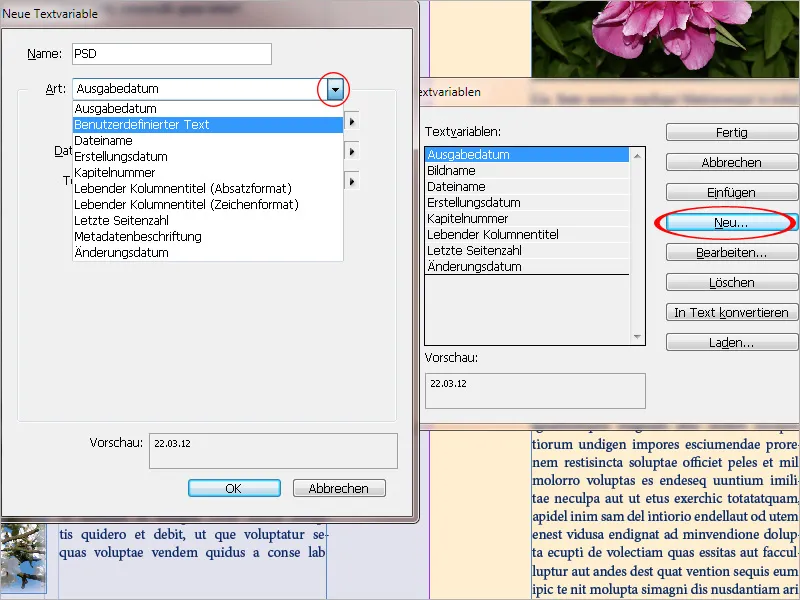
In das Feld Text gibst du jetzt den gewünschten Namen oder Text oder was auch immer ein. Wenn dieser später auch im laufenden Text zwischen zwei Wörter eingefügt werden soll, kannst du auch gleich noch ein Leerzeichen ans Ende setzen; das spart dir später das manuelle Einfügen.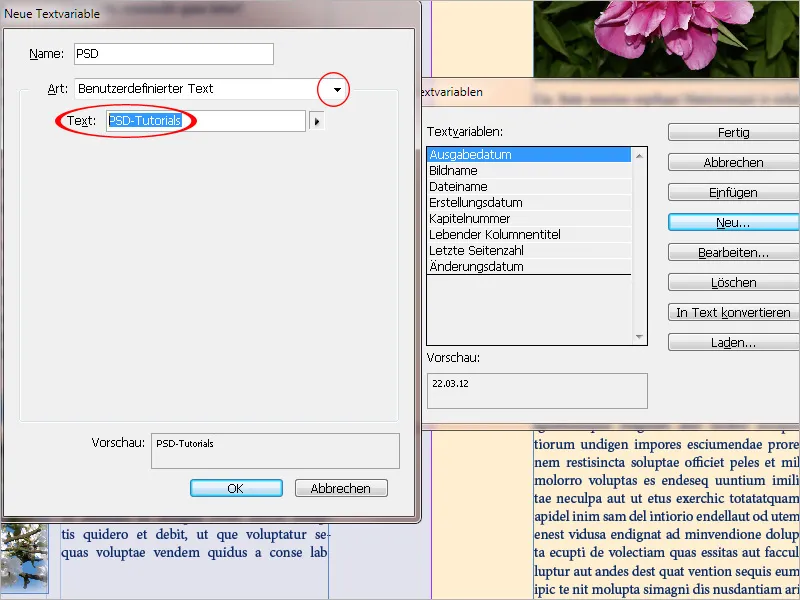
Mit OK und Fertig sind die notwendigen Vorarbeiten abgeschlossen. Nun kannst du die Variable an jeder beliebigen Textstelle über das Kontextmenü (Variable einfügen>Meine Variable) einfügen. Die Formatierung passt sich an das aktuelle Absatzformat an. Willst du später die Variable ändern (wieder über das Menü Schrift>Textvariablen>Definieren Eintrag auswählen und dann auf Bearbeiten klicken), so ändert sie sich auch an allen Stellen im Dokument.
Lebende Kolumnentitel
Besonders bei Zeitschriften und Magazinen soll dem Leser über den Inhalt einer Seite gleich oben in einer Titelzeile Orientierung gegeben werden. Dafür eignet sich hervorragend eine besondere Spielart der Variablen: der lebende Kolumnentitel.
Hierbei wird der Text aus einem festzulegenden Absatzformat ausgelesen und dynamisch in die Titel- oder auch Fußzeile eingefügt. Typischerweise wird hier das Absatzformat der Überschriften verwendet, es kann jedoch auch ein beliebiges anderes sein.
Am einfachsten legst du die Variablen gleich auf den Musterseiten an. Dann wird automatisch in jeder Kopfzeile der Text der jeweils ersten (oder letzten) Überschrift auf den einzelnen Inhaltsseiten eingesetzt. Die Variable wird wieder wie bereits oben beschrieben über das Menü Schrift>Textvariablen>Definieren angelegt. Dieses Mal wählst du aus dem Drop-down-Menü des Optionsfeldes Art aber Lebender Kolumnentitel (Absatzformat) aus.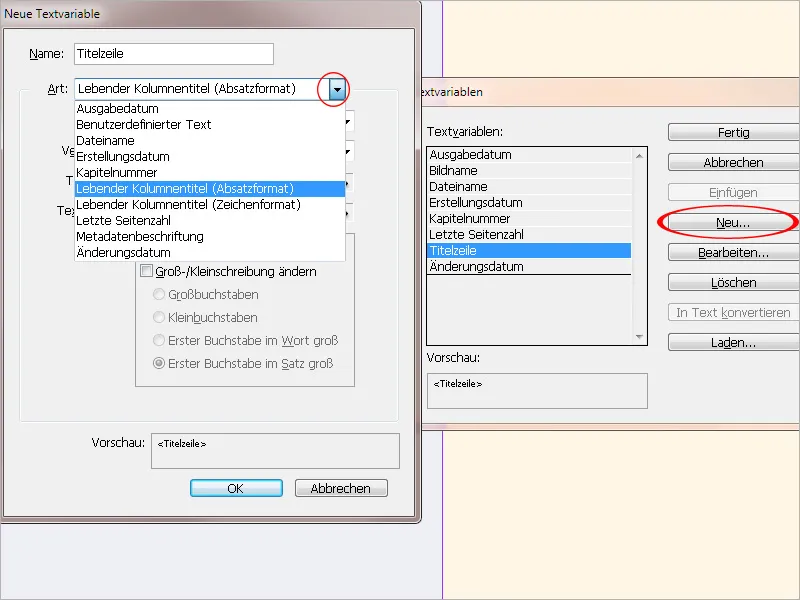
Im Feld Format muss nun das Absatzformat der auszulesenden Überschrift ausgewählt werden. Bei Verwenden kannst du dich zwischen dem ersten oder letzten damit auf der Seite formatierten Absatz entscheiden (i.d.R. der erste).
Bei Bedarf kann auch noch Text davor oder danach eingegeben werden.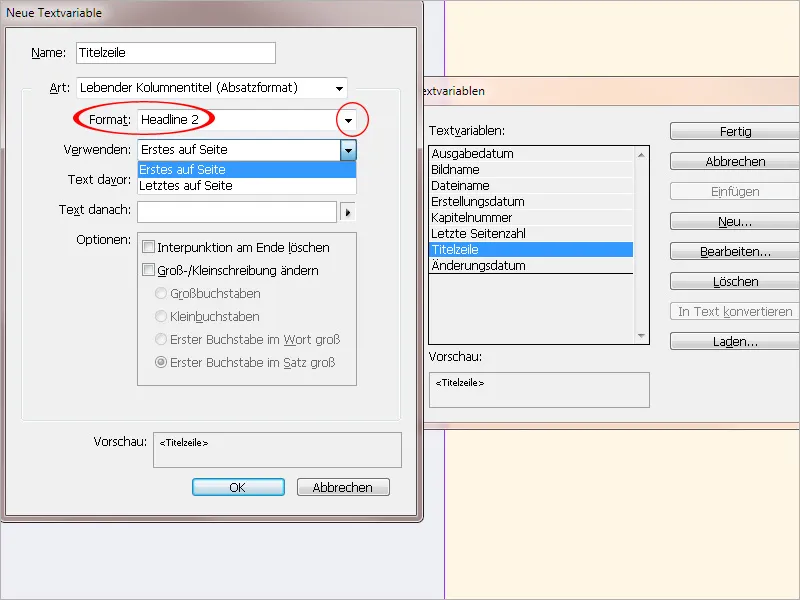
Mit OK und Fertig sind die notwendigen Vorarbeiten dann abgeschlossen. Nun kannst du die Variable über das Kontextmenü (Variable einfügen>Meine Kolumnentitel) in den Textrahmen für die Titelzeile – am besten gleich auf den Musterseiten – einfügen. Wird der Text der Überschrift auf der Seite geändert, so ändert sich nun auch automatisch die Titelzeile – allerdings musst du dafür erst kurz die Ansicht etwas skalieren.